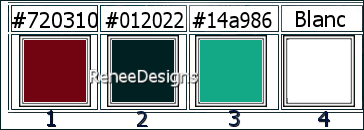|
Les images d'artiste
utilisées dans ces tubes.
 sont de
sont de
Jonas
Peterson, qui crée une série d'images intitulée : La
jeunesse est gâchée par les jeunes.
Il
utilise un programme d'IA (intelligence artificielle)
appelé Midjourney.
Vous pouvez
trouver ce logiciel ici

On commence
Visages de personnes substantielles / Faces of
Substantial People
Vous
trouvez des tubes
ICI
-
Styles et textures – Avant plan couleur No 1 et Arrière
plan No 2
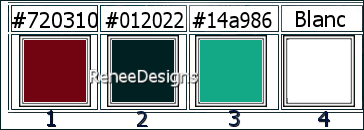
-
Préparer un dégradé – Avant plan – Mode Halo – Configuré
comme ceci
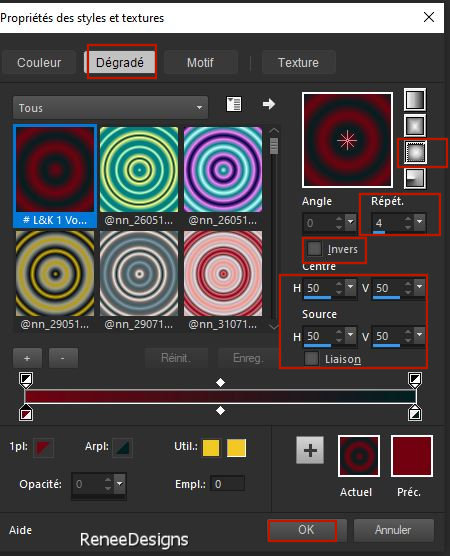
1.
Ouvrir une image de 1050 x 650 Pixels –Transparente
2. Pot
de peinture
 –
Remplir du dégradé –
Remplir du dégradé
3.
Réglage – Flou – Flou Gaussien à 30
4.
Editer copier - Editer coller comme nouveau calque
‘’Visages-substantiels- Image 1’’
(ici vous
pouvez changer de couleur avec outil (F) Changeur de
couleur)
5.
Effets – Modules externes – L & K’s – Paris par défaut
6.
Effets de bords – Accentuer davantage (refaire une
seconde fois)
- Se
placer sur le raster 1
7.
Sélection personnalisée
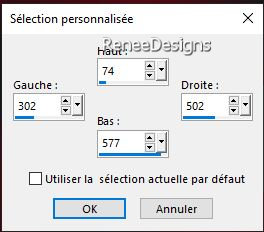
8.
Sélections - Transformer la sélection en calque
9.
Calques - Réorganiser - Placer en haut de la pile des
calques
10.
Effets – Effets de textures – Fourrure
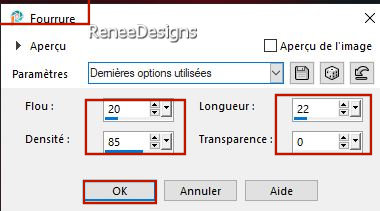
11.
Effets – Effets de bords – Accentuer

12.
Effets - Effets 3 D - Ombre portée 1/1/65/5 Noir
-
Styles et textures - Placer du blanc en Arrière plan
13.
Effets - Modules externes - Filters Unlimited 2.0 - It@lian
Editors Effect - Effetto Fantasma 15/15
14.
Effets – Effets de bords – Accentuer
15.
Propriété du calque – Mode Lumière dure – Opacité à 73
16.
Effets – Effets d’image - Mosaïques sans jointure
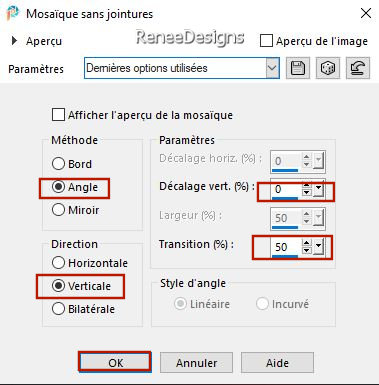
- Se
placer sur le raster 1
17.
Calques – Dupliquer
18.
Effets - Modules externes - Filters Unlimited 2.0 -
Andrew's Filters 2 - DownHill Too...
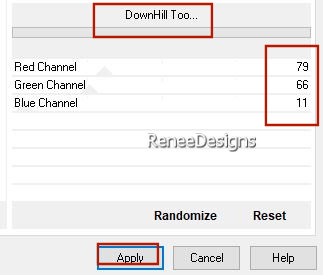
19.
Descendre Opacité du calque à 42
20.
Effets -Modules externes - AP[Lines] Lines –
Silverlining
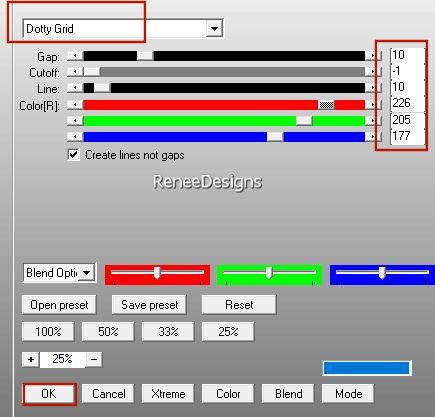
- Se
replacer sur le raster 1
21.
Effets – Modules externes – Medhi – Sorting Tiles
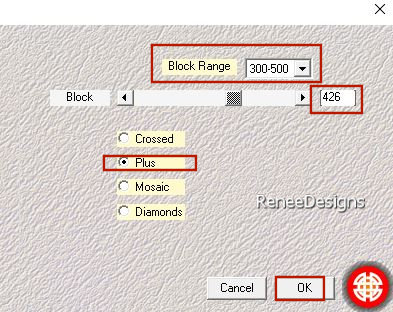
22.
Effets – Effets de bords – Accentuer Davantage
23.
Effets - Modules externes - Filters Unlimited 2.0 - &<Bkg
Kaleidoscope> - 4 QFlip UpperL
- Se
placer sur Copie de raster 1
24.
Sélections - Charger- Enregistrer une sélection à partir
du disque - Charger la sélection ‘Visages
substantiels-1’’
25.
Sélections - Transformer la sélection en calque
26.
Effets – Effets 3 D – Ombre portée 0/0/ 65/40 Noir

27.
Effets – Effets de Textures – Stores en Noir
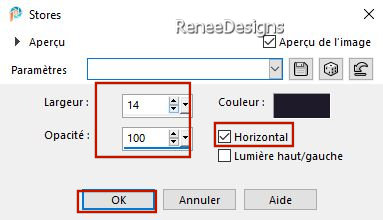
28.
Calques Dupliquer
29.
Effets – Effets Géométrique – Cercle – cocher
transparent
30.
Objets – Aligner – Haut
31.
Calques- Réorganiser - Placer en haut de la pile des
calques
32.
Calques - Dupliquer
33.
Image - Redimensionner a 55%
34.
Outil sélectionné (K) - Placer avec ces réglages
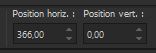 366/ 0
366/ 0
Touche
''M''pour désélectionner
Vous
en êtes là
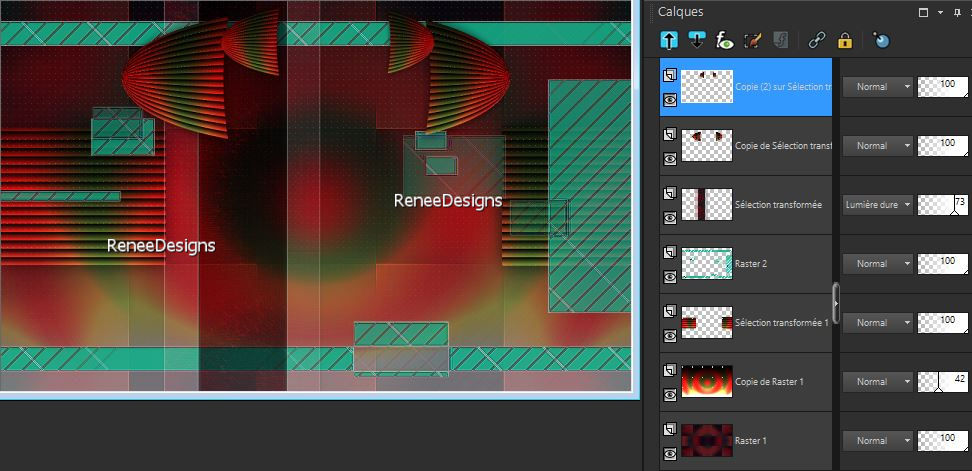
-
Avant plan couleur No 1 et Arrière Plan No3
35.
Calques - Nouveau calque raster
36.
Sélections - Charger- Enregistrer une sélection à partir
du disque - Charger la sélection ‘Visages
substantiels-2’’
37.
Pot de peinture
 -
Remplir de la couleur D’arrière plan (No 3) -
Remplir de la couleur D’arrière plan (No 3)
NE
PAS DESELECTIONNER
38.
Effets – Modules externes – Vanderlee – Unplugged X –
Vertical Tile
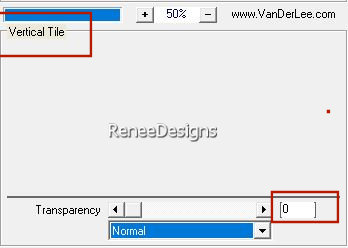
39.
Effets – Effets de bords- Accentuer davantage (refaire
une seconde fois)
40.
Sélection personnalisée
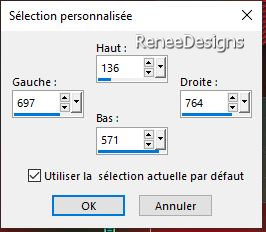


41.
Effets – Effets 3 D – Ombre portée 10/10/50/28 Noir
42.
Calques – Nouveau calque raster
43.
Sélections - Charger- Enregistrer une sélection à partir
du disque - Charger la sélection ‘Visages
substantiels-3’’
44.
Pot de peinture
 –
Remplir de la couleur Avant plan ( No1) –
Remplir de la couleur Avant plan ( No1)
45.
Effets – Modules externes – Vanderlee – Unplugged X-
Difference
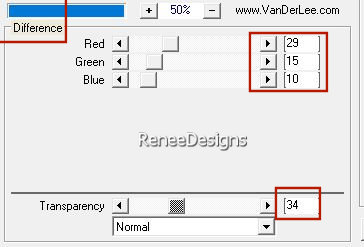
46.
Effets- Modules externes - AAA Frame – Foto Frame
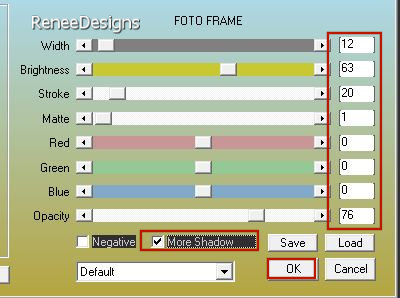

47.
Effets – Effets de Distorsion - Spirales
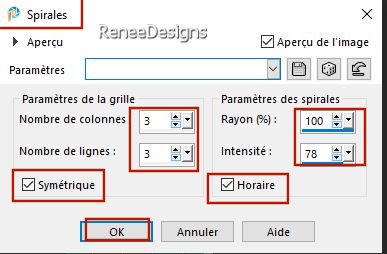
48.
Effets – Effets 3D ombre portée
- 3/ -3 /50 /45 Noir
-.Propriété du calque Mode – Recouvrement
- Se
placer sur Copie de Raster 1
49.
Calques – Nouveau calque
-
Styles et textures - Avant plan du blanc
50.
Pot de peinture
 –
Opacité à 50 –
Remplir de Blanc –
Opacité à 50 –
Remplir de Blanc
51.
Calques - Nouveau calque de masque à partir d'une image
‘’Narah_mask_0451’’

-
Calques - Fusionner le groupe
52.
Effets – Modules externes – Bordermania – Rings
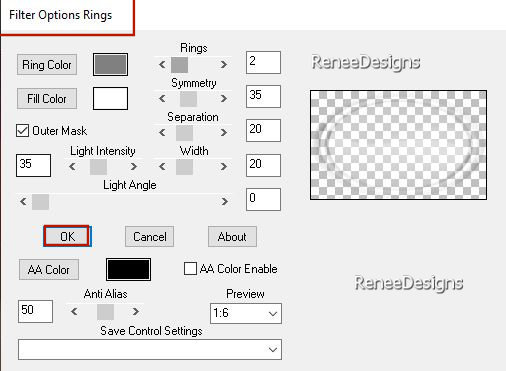
53.
Calques - Dupliquer
54.
Propriété du calque – Mode Recouvrement
- Se
placer en haut de la palette des calques
55.
Editer copie spéciale – Copier avec Fusion
56.
Editer - Coller comme nouveau calque
57.
Effets – Modules externes – Mura’s Meister – Perspective
Tiling
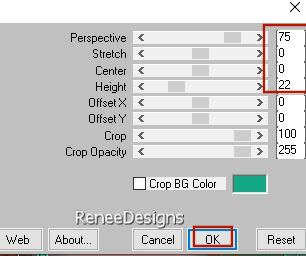
58.
Effets – Effets de Réflexion – Miroir Rotatif par défaut
59.
Sélections - Charger- Enregistrer une sélection à partir
du disque - Charger la sélection ‘Visages
substantiels-4’’
 3 fois
3 fois

60.
Effets - Modules externes - Alien Skin EyeCandy 5 -
Impact – Perspective Shadow
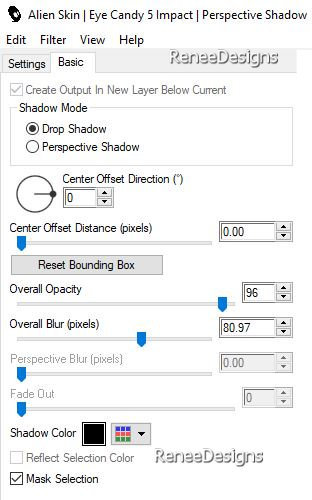
61.
Activer le tube ‘’Renee-TUBES- Faces-of-Substantial-People-9’’
- Se
placer sur le calque ‘’tuto’’ du tube
-
Editer copier – editer coller comme nouveau calque
-
Placer
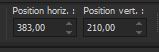 383/210 383/210
62.
Effets - Modules externes - Alien Skin EyeCandy 5 -
Impact – Perspective Shadow /Même paramètres - juste
remplacer la couleur Noir par la couleur No3
63.
Calques – Nouveau calque raster
64.
Sélections - Charger- Enregistrer une sélection à partir
du disque - Charger la sélection ‘Visages
substantiels-5’’
65.
Pot de peinture – Opacité à 100 –
Remplir de la couleur No2
– Opacité à 100 –
Remplir de la couleur No2
66.
Effets – Effets 3 D – Ciselage –Blanc
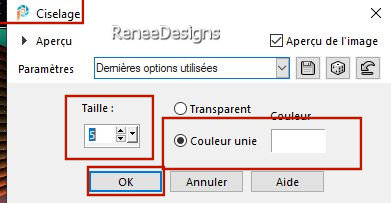

67.
Coller en place 2 tubes – Voir dans le dossier tube
‘’Bonus-tubes’’
-
Redimensionner votre tube si nécessaire
-
Descendre Opacité de image de gauche a environ 55% (au
choix selon vos tubes )
68.
Editer copier – Editer Coller comme nouveau calque ‘’
Visages-substantiels- Image 2.’’
–
Placer à votre goût
69.
Propriété du calque - Mode Ecran – Opacité à 57
70.
Image - Ajouter des bordures de 1 Pixel couleur No 1
Image - Ajouter des bordures de 35 Pixels en Blanc
Image - Ajouter des bordures de de 1 Pixel couleur No 3
Image - Ajouter des bordures de 10 Pixels en Blanc
Image - Ajouter des bordures de de 1 Pixel couleur No 2
71.
Image - Redimensionner a 1005 Pixels de large
72.
Coller ma signature
-
Fusionner tous les calques
C'est terminé- Merci
Renée
Écrite le 11/02 2023
et
mis en place
en 2023
*
Toute ressemblance avec une leçon existante est une pure
coïncidence
*
N'oubliez pas de remercier les gens qui travaillent avec
nous et pour nous j'ai nommé les tubeurs et
les traductrices
Merci
|


 Traduit
Traduit